Camtasia Studio에 음악을 추가하는 방법 Camtasia로 배경 음악을 가져오는 팁
동영상 제작 시 배경음악은 영상의 분위기를 효과적으로 높여 시청자의 몰입도를 높일 수 있습니다. Camtasia Studio는 강력한 비디오 편집 소프트웨어입니다. 이 기사에서는 Camtasia Studio를 사용하여 비디오에 배경 음악을 추가하는 방법을 알려드립니다. 이 글의 자세한 설명을 통해 Camtasia Studio의 음악 가져오기 및 편집 기능을 쉽게 익힐 수 있으며 스마트하고 전문적인 음악 요소를 비디오에 삽입할 수 있습니다.
1. camtasia studio를 열고 메인 인터페이스로 들어갑니다.
.

2. 파일 메뉴를 클릭하고 미디어 가져오기 명령을 선택합니다.

3. 필요한 비디오 파일을 찾아서 선택하고 열기를 누릅니다.

4. 비디오 폴더에 비디오를 추가합니다.

5. 마우스를 사용하여 비디오를 비디오 트랙에 끌어다 놓습니다.
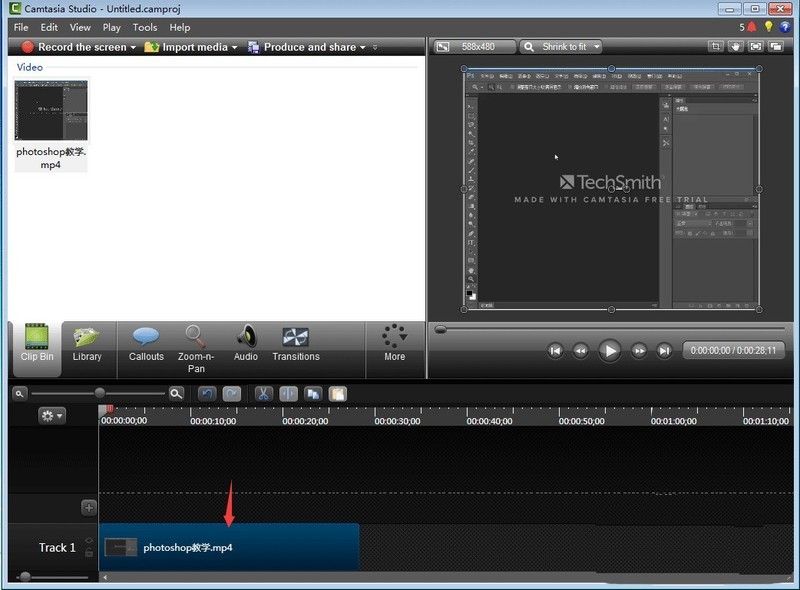
6. 라이브러리 폴더를 클릭하고 열린 라이브러리 폴더에서 필요한 음악을 선택하세요.

7. 음악을 마우스 오른쪽 버튼으로 클릭하고 타임라인에 추가를 선택합니다.

8. 영상에 음악을 추가했습니다.
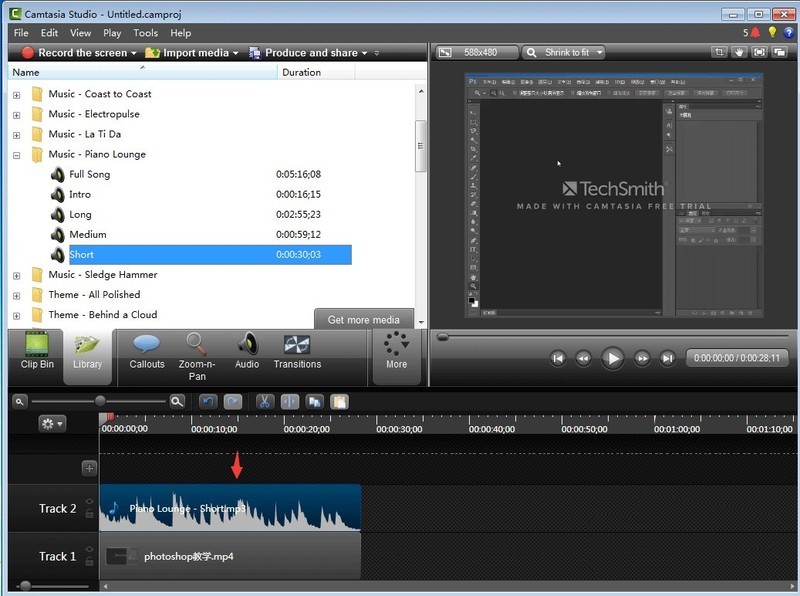
위 내용은 Camtasia Studio에 음악을 추가하는 방법 Camtasia로 배경 음악을 가져오는 팁의 상세 내용입니다. 자세한 내용은 PHP 중국어 웹사이트의 기타 관련 기사를 참조하세요!

핫 AI 도구

Undresser.AI Undress
사실적인 누드 사진을 만들기 위한 AI 기반 앱

AI Clothes Remover
사진에서 옷을 제거하는 온라인 AI 도구입니다.

Undress AI Tool
무료로 이미지를 벗다

Clothoff.io
AI 옷 제거제

Video Face Swap
완전히 무료인 AI 얼굴 교환 도구를 사용하여 모든 비디오의 얼굴을 쉽게 바꾸세요!

인기 기사

뜨거운 도구

메모장++7.3.1
사용하기 쉬운 무료 코드 편집기

SublimeText3 중국어 버전
중국어 버전, 사용하기 매우 쉽습니다.

스튜디오 13.0.1 보내기
강력한 PHP 통합 개발 환경

드림위버 CS6
시각적 웹 개발 도구

SublimeText3 Mac 버전
신 수준의 코드 편집 소프트웨어(SublimeText3)
 AI 기술을 사용하여 완벽한 ID 사진을 생성하는 방법은 무엇입니까?
May 15, 2025 pm 07:45 PM
AI 기술을 사용하여 완벽한 ID 사진을 생성하는 방법은 무엇입니까?
May 15, 2025 pm 07:45 PM
신분증 사진 생성기를 사용하면 사진 스튜디오에 가지 않고 필요한 신분증 사진을 쉽게 만들 수 있으며 시간과 노력을 절약 할 수 있습니다. 1. 첫째, 오래된 사진을 지능적으로 수리하는 기능을 활성화하십시오. 2. 페이지에서 ID 사진 생성 옵션을 선택하십시오. 3. 두 번 클릭하여 편집 해야하는 그림 파일을 열십시오. 4. 잠시 기다리면 시스템이 자동으로 1 인치 ID 사진을 생성합니다. 5. 다른 크기가 필요한 경우 조정 옵션에서 적절한 크기를 선택하십시오. 6. 배경 변경 옵션을 클릭하십시오. 7. 색상 배경에서 좋아하는 배경색을 선택하십시오. 8. 다운로드 저장 버튼을 클릭하여 신분증 사진을 저장하십시오.






